워드 문서에 서명을 해야 할 때 보통 출력해서 싸인 후 다시 컴퓨터로 옮겨 파일을 업로드했었습니다. 늘 프린트하기 번거로웠는데, 이제 프린트 없이 컴퓨터에서 바로 서명을 넣을 수 있는 방법이 있습니다. 오늘은 휴대폰으로 워드 문서에 서명 넣는 방법에 대해 알아보겠습니다.
※ 준비물 : 휴대폰, 카카오톡 PC버전
휴대폰에 서명 넣는 방법
1. 휴대폰이 메모앱을 열어 서명하기
전 삼성 갤럭시 기본 메모앱을 사용했습니다. 메모앱의 펜을 열어 평소 싸인하듯이 서명하면 됩니다. 색상이나 선의 굵기를 조절해서 서명해 주세요.



2. 서명을 이미지 파일로 저장하기
오른쪽 상단의 점세개 버튼을 눌러 파일로 저장을 누르고 저장 형식은 이미지 파일을 선택하면 됩니다.
이렇게 하면 서명이 이미지 파일로 저장되고 카톡으로 옮길 수 있게 됩니다.
이때, 이 이미지 파일을 어디에 저장했는지 잘 기억해 두셔야 합니다. (그래야 나중에 찾기가 쉬우니까요.)
파일 또는 앨범에 저장할 수 있습니다.
추천 방법은 파일인 경우 그냥 가장 위에 있는 폴더에 저장하기입니다. 만약, 앨범 파일에 저장하고 싶다면 내 저장공간 중 DCIM폴더에서 Camera 폴더를 찾아 넣으시면 됩니다. (삼성 갤럭시 기준)
이제 카톡에서 파일을 불러오겠습니다.
3. 카톡에서 이미지 불러오기
카톡 대화 입력창의 + 버튼을 눌러 파일 메뉴를 선택합니다. 내 서명이 들어있는 폴더를 선택해서 서명 이미지를 대화창으로 업로드해 주세요.


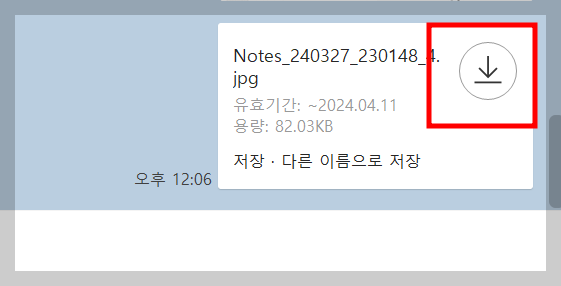
서명이 들어있는 이미지 파일의 화살표 버튼을 눌러 컴퓨터에 저장합니다. 카카오톡에서 다운로드한 파일은 컴퓨터의 문서 폴더 안에 들어있습니다.
(이때, 다른 이름으로 저장을 누르면 파일 이름과 저장위치를 변경할 수 있습니다.)
이제, 내 컴퓨터에 나의 싸인이 들어있는 이미지가 저장되었습니다.
워드 문서에 서명 넣기
1. 서명을 넣어야 하는 문서를 열고 서명 이미지 불러오기
(전 퇴직증명서를 열어봤습니다.ㅎ)


이제, 서명 이미지를 불러와야 합니다. 상단 메뉴의 삽입-그림-그림(P 또는 D)을 선택 후 내 싸인 이미지가 들어있는 폴더를 선택해 이미지를 불러와 주세요.
2. 이미지 텍스트 줄바꿈 변경하기
오른쪽마우스 또는 상단의 그림서식 폴더의 '텍스트 줄 바꿈' 메뉴를 선택 후 '텍스트 앞'을 선택합니다. 그러면 이제 이미지가 문서의 앞에 위치하게 됩니다.


3. 배경 투명하게 바꾸기
그림서식 메뉴의 다시 칠하기 또는 색 메뉴에서 '투명한 색 설정'을 선택해 주세요. (워드 프로그램의 버전에 따라 다르게 나타납니다.)
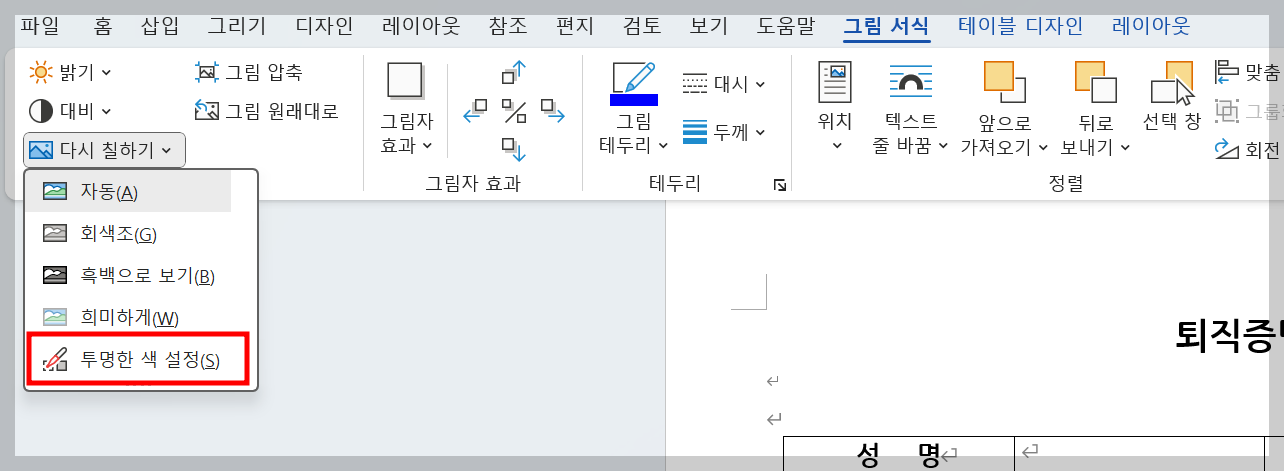

투명한 색 설정버튼을 누르면 마우스커서가 화살표 모양으로 바뀝니다. 커서가 화살표로 바뀌었다면 서명 이미지의 흰 배경을 클릭합니다. (꼭! 흰 배경에 클릭해야 합니다.)
4. 서명 사이즈 조절하기

짠! 그러면 이렇게 서명이미지만 글자위에 남고 나머지 흰 부분은 투명하게 바뀌었습니다! 마지막으로 싸인의 위치를 옮겨주고 사이즈까지 조절하면 완성입니다. (사이즈 조절은 이미지 파일의 모서리에 있는 점들로 해주세요.)
복잡해 보이지만 생각보다 어렵지 않고 한번 컴퓨터에 옮겨놓으면 다음번에는 바로 이용할 수 있으니 시간 날 때 한번 미리 해두시는 걸 추천합니다.
휴대폰에 있는 서명을 컴퓨터로 옮길 때 카카오톡 아닌, USB직접연결을 통해 옮기셔도 상관없습니다. 편한 방법으로 해주세요. (카톡은 선 연결하기도 귀찮다 할 때 이용하기 좋은 방법..ㅎㅎ)
그리고 혹시 필요한 분들을 위해..
'생활정보' 카테고리의 다른 글
| 2024 전라남도 강진 반값 가족 여행 신청하기-최대 20만원 지원 받기 (0) | 2024.05.17 |
|---|---|
| 창원에서 한달 살기- 숙박비 체험비 여행 경비 지원 신청 방법 알아보기 (0) | 2024.04.26 |
| 2024 내나무 갖기-지역별 무료 나무나눠주기 행사 안내 (0) | 2024.03.19 |
| 2024 경남 한달 여행하기-신청 기간 및 신청 방법, 지원금 알아보기 (0) | 2024.03.11 |
| KBO 프로 야구 중계-티빙 이용권 가입 및 해지 방법, 가입 요금, 할인 이벤트 알아보기 (0) | 2024.03.08 |



